Ya es posible instalar Ubuntu en nuestros dispositivos Nexus. Si quieres probar que te parece el nuevo software en desarrollo de Canonical sigue el tutorial más abajo
La llegada de Ubuntu Phone ha sido uno de los grandes sucesos recientes en materia de tecnología móvil, y ya es posible instalar una versión Developer Preview para tener una idea de como está avanzando el desarrollo de este nuevo sistema operativo. Si tienes un dispositivo Nexus y quieres instalarlo no puedes perderte este post!
Instalar Ubuntu Phone Developer Preview
Desde AndroidZone no nos hacemos responsables por cualquier daño que le pueda ocurrir a tu dispositivo durante el proceso de instalación. Actúa bajo tu propia responsabilidad. Todos los datos de tu dispositivo serán borrados por lo que es recomendable hacer un backup de tus datos previamente.
Cabe destacar que para instalar Ubuntu Phone Developer Preview debes tener uno de los siguientes dispositivos:
- Galaxy Nexus (takju or yakju)
- Nexus 4 (occam)
- Nexus 7 (nakasi or nakasig)
- Nexus 10 (mantaray)
También necesitas un ordenador basado en Linux (preferiblemente Ubuntu) para el proceso de instalación.
1 – Primero debes instalar Ubuntu Touch Preview Tools PPA en tu ordenador. En Terminal ejecuta los siguientes comandos:
sudo add-apt-repository ppa:phablet-team/tools
sudo apt-get update
sudo apt-get install phablet-tools android-tools-adb android-tools-fastboot
NOTA: si tienes el bootloader desbloqueado salta al paso 5
2 – Bootea tu dispositivo Nexus en modo bootloader y conectalo al ordenador por el cable USB.
3 – En el ordenador abre una nueva ventana de Terminal y escribe el siguiente comando:
sudo fastboot oem unlock
4 – Acepta los términos y condiciones de desbloqueo en la pantalla del dispositivo. Reinicia una vez terminado.
5 – Bootea el dispositivo y habilita la depuración USB; luego conecta el dispositivo de nuevo al ordenador mediante el cable USB.
6 – Aquí es donde realmente flashearemos la imagen de Ubuntu Touch al dispositivo. Como dije anteriormente en el post, haz un backup de todos tus datos importantes.
Asumiendo que todo ha salido bien y has seguidos las instrucciones entonces podremos seguir. Con el dispositivo conectado a la PC con el cable USB, ejecute el siguiente comando en el Terminal:
phablet-flash –b
Esto realizará un full bootstrap en el dispositivo, flashea el último biuld de Ubuntu Touch y luego reinicia, tras lo cual tu dispositivo Nexus debería bootear en Ubuntu Unity Shell.
7 – Listo! Si todo salió bien ya tendrás Ubuntu Touch Developer Preview en tu Nexus. Para más información técnica te recomiendo que visites el siguiente sitio.
Que te pareció el tutorial? Pudiste instalar Ubuntu? Que opinas de este nuevo SO?
Via | AndroidADN

















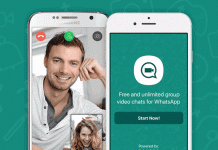


me podrian ayudar cuando hago el sexto paso sale esto:
~ $ phablet-flash –b
usage: phablet-flash [-h] [-d {mako,maguro,manta,grouper}] [-s SERIAL] [-b]
[-r REVISION] [-u URI]
phablet-flash: error: unrecognized arguments: –b
phablet-flash –b fijate en el guion, realmente es phablet-flash -b
A mi me da el coñazon porque linux no me conoce nexus y s3 ni nada que sea android XD
Suerte y cuentanos pues parece muy facil.
hola, puedo instalarlo en samsung galxy s2 ?
Como hago este paso 2. bootea tu dispositivo Nexus en modo bootloader y conectalo al ordenador por el cable USB??
Servira para htc???
Comments are closed.